MiniToolパーティションウィザードのレビューとテストドライブ–使用する必要がありますか?
公開: 2021-06-22ハードドライブのパーティションは、おそらく最も複雑なタスクの1つです。 これはすべて、主に、より簡単なインターフェイスとよりエレガントな機能を備えたディスク管理ツールの台頭により、近年変化しています。
MiniToolパーティションウィザードなどのプレミアムソフトウェアが利用できるようになったおかげで、ハードドライブを簡単にパーティション分割できるようになりました。 MiniTool Partition Wizardの助けを借りて、最小限の労力でハードドライブを簡単かつ安全にパーティション分割できます。
最近、MiniToolパーティションウィザードを数日間テストしました。 MiniTool Partition Wizardは期待どおりに機能しますか? UIは使いやすいですか? このMiniToolPartition Wizardのレビューで、ソフトウェアの機能と動作について詳しく見ていきましょう。
MiniToolパーティションウィザードレビュー
MiniTool Partition Wizardは、Windowsで最も人気のある理想的なハードディスクプログラムであり、CNETでトップ10のWindowsAPPの1つでした。 これは、高度な機能を備えながら直感的なインターフェイスを備えたプロフェッショナルなパーティションマネージャーのカテゴリに分類されます。
MiniToolの価格は安価で、他の同様のプログラムと比較してプロフェッショナルな機能を提供します。
Partition Wizardには、FreeとPro($ 59)の2つの種類があります。 無料版には、パーティションの移動、サイズ変更、拡張、マージ、分割、フォーマット、ワイプ、さらには安全な再構築MBRなど、平均的なユーザーが必要とするすべてのものが含まれています。
パーティションのコピー、FAT32からNTFSへの変換、データディスクからMBR / GPTディスクへの変換、およびその逆に役立つウィザードもあります。 このプログラムでは、Win-PEベースのブータブルメディアを作成することもできます。
Proバージョンでは、Windowsダイナミックディスクをベーシックディスクに変換したり、パーティションを論理ディスクからプライマリディスクに変更したり、パーティションIDとシリアル番号を変更したり、ディスクをMBRからGPTに、またはその逆に変換したり、失われたものを回復したりするなど、動的管理を変換する機能が追加されています。 / deletedパーティションとクローンハードドライブ。
それがかなり難解に聞こえる場合は、プロフェッショナルバージョンを購入する必要はありません。 しかし、これらは、ドライブとパーティションを定期的に操作および保守する必要があるITワーカーにとって間違いなく便利な機能です。
MiniToolパーティションウィザードの使用方法は?
MiniTool Partition Wizardを使用するには、最初にダウンロードしてインストールする必要があります。 Proバージョンをお持ちの場合は、購入プロセスの完了後すぐに受け取った関連するライセンスコードを入力してください。 アクティベーション後、フルバージョンで作業できるようになります。
パーティションウィザードのインターフェイスは、ユーザーエクスペリエンスを向上させるために全体的に改善されています。 最新バージョンの主要な色調はネイビーブルーになり、以前のバージョンの鈍い黒に取って代わりました。
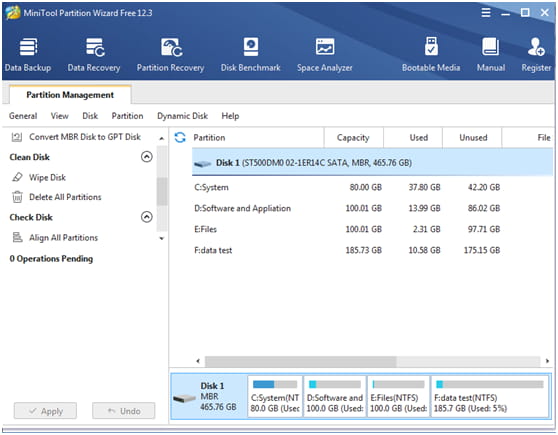
左側にタスクのリストがあり、右側にシステムのドライブとパーティションを表示するパネルがあります。 ディスクまたはパーティションを選択し、タスクリストからアクションを適用します。 データリカバリ、ディスクベンチマーク、およびスペースアナライザの機能は、上部にあるナビゲーションパネルにあります。
パーティションの移動/サイズ変更
パーティションを移動/サイズ変更するには、MiniTool PartitionWizardダッシュボードからアクティブなパーティションを選択する必要があります。 次に、左側のナビゲーションパネルから「パーティションの移動/サイズ変更」という名前のオプションを選択する必要があります。
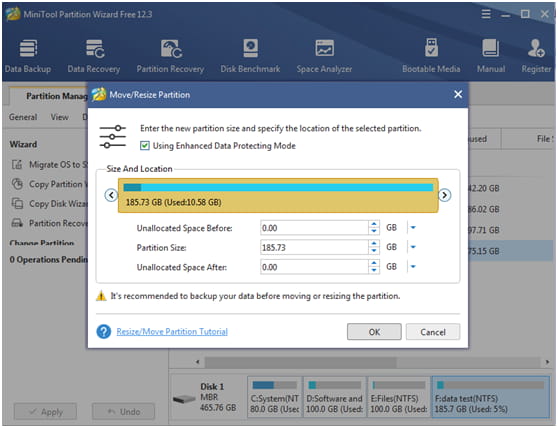
オプションを選択すると、新しいダイアログが表示されます。 青はパーティションを処理し、空白領域は未割り当て領域です。 次の手順を実行し、[OK]をクリックしてインターフェイスに戻り、[適用]ボタンをクリックして変更を適用します。
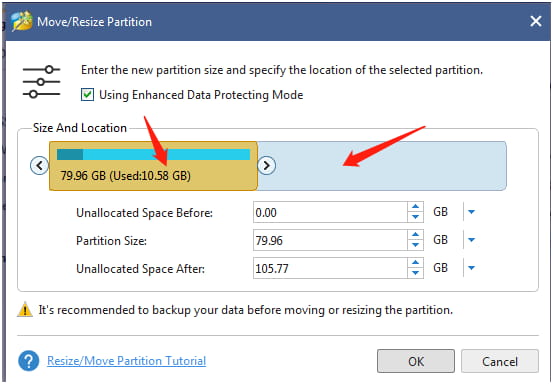
パーティションを縮小するには、ドラッグしてハンドルを短くします。 パーティションを拡張するには、ハンドルを長くして、割り当てられていないスペースをさらに引き出します。 または、指定したパーティションサイズをMB、GB、TBで手動で入力することもできます。
パーティションの拡張
Extend Partitionは、他の既存のパーティションまたは未割り当て領域から直接空き領域を取得して、同じディスク上のパーティションを拡大します。 同時に、パーティションの移動/サイズ変更には、連続した未割り当て領域が必要です。
これは主に、システムパーティションの操作スペースを増やして、コンピューターを高速化します。
拡張する必要のあるパーティションを選択し、左側のアクションパネルから選択するか、右クリックメニューから[拡張]を選択します。

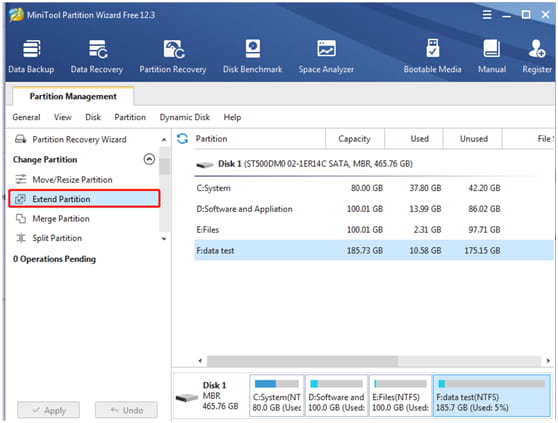
ドロップダウンリストを開き、1つのパーティションまたは未割り当て領域を選択して空き領域を確保します。 次に、スライドハンドルを左または右にドラッグして、必要なスペースを決定します。
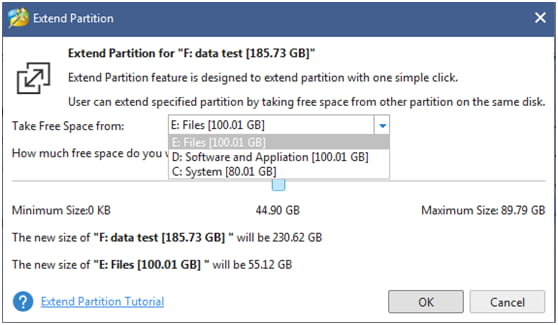
その後、[OK]をクリックして続行します。
効果的なデータ回復ツール
MiniTool PartitionWizardはデータを回復できます。 失われたデータを回復するには、2つのオプションがあります。 失われたパーティションとデータを完全に回復するパーティション回復ウィザード。
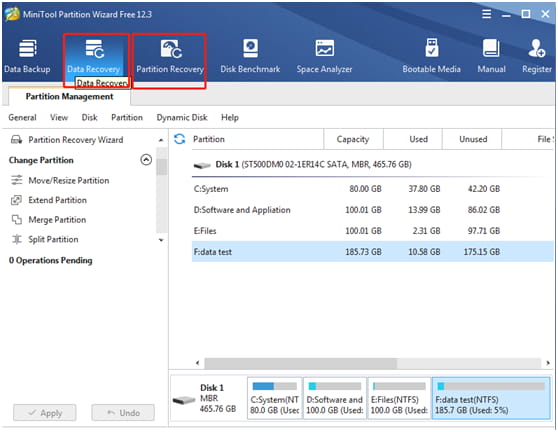
2番目のオプションであるデータ回復は、失われた、損傷した、再フォーマットされた、またはアクセスできないデータとデータを回復します。 メモリカードからデータを回復するだけでなく、破損または損傷したCD / DVDなどからデータをレスキューします。
強力なディスククローン
クローンハードドライブ機能は、すべてのパーティションとデータを1つのディスクから別のディスクにコピーするのに役立ちます。
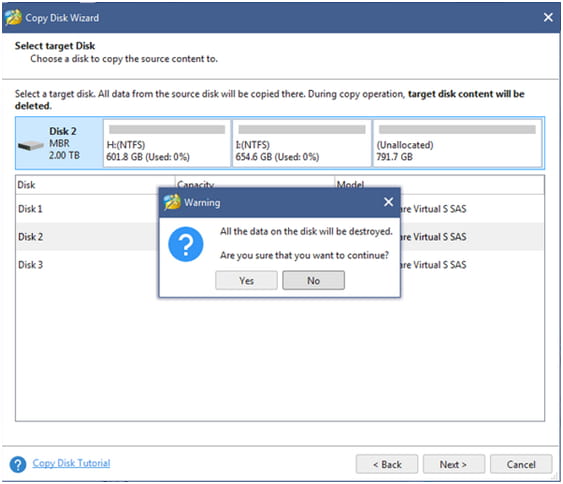
ターゲットディスク上のすべてのパーティションデータは通常どおりに使用でき、ソースディスクのコピーからコンピューターを起動することもできます。
ディスクベンチマーク
ベンチマークは、ディスク速度を何年にもわたってテストするための一般的な方法の1つです。 これは、ソフトウェアを実行してさまざまなディスクアクセスシナリオで転送速度を測定するプロセスであり、MBps単位の結果は、ディスクの速度プロパティを要約したものです。
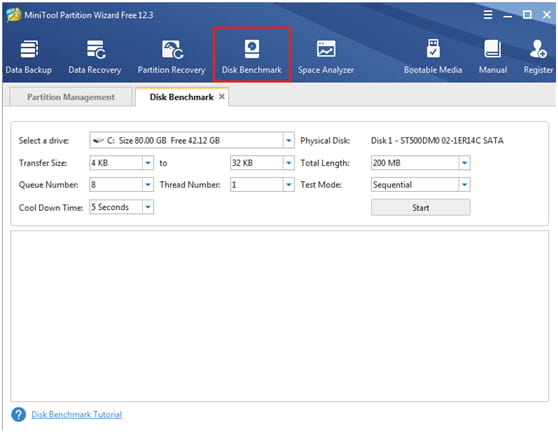
さまざまな転送サイズとテスト長を使用して、シーケンシャルおよびランダムな読み取り/書き込み速度のストレージパフォーマンスを測定するように設計されています。
ユーザーがハードドライブのパフォーマンステストをカスタマイズするために利用できるいくつかのオプションは次のとおりです。
- サイズを1KBから2GBに転送
- 100MBから4GBまでの転送長
- 1から512までの1種類のキューの深さをサポートします
- 1から64までの1種類のスレッド番号をサポートします
- 継続的なシーケンシャルおよびランダムな読み取り/書き込みテストを可能にします
- フォーマットされたドライブでの非破壊性能測定
- 明確で直感的なグラフィックで結果を表示します
このハードドライブベンチマーク機能を使用すると、任意のメーカーのRAIDコントローラー、ストレージコントローラー、ハードドライブ、およびSSDドライブをテストできます。
スペースアナライザー
Space Analyzerは、MiniTool PartitionWizardに組み込まれているユーティリティです。 これにより、ユーザーはハードドライブのスペース使用量をより正確に把握できます。
さらに、ハードドライブがいっぱいの場合のディスククリーンアップに役立ち、受信ファイルが宛先ファイルシステムエラーに対して大きすぎる場合にNTFSをFATに変換するのに役立ちます。
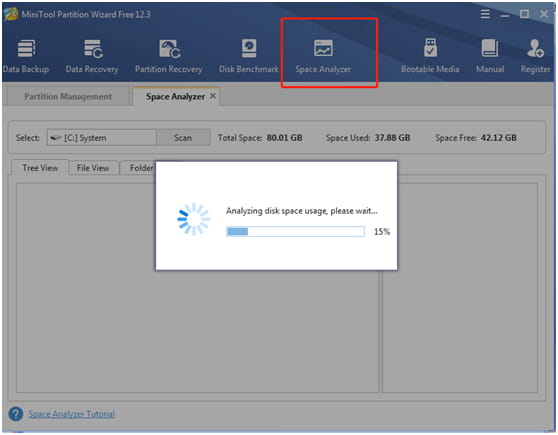
Space Analyzerがハードドライブとディレクトリを分析し、どのファイルとフォルダがドライブ上でより多くのスペースを占めるかを理解した後、Space Analyzerでファイルを手動で探索し、不要なファイルとアプリケーションを削除できます。
ハードドライブスペースアナライザーは、SSD、HDD、外付けハードドライブ、その他のリムーバブルデバイスなどのあらゆる種類のハードドライブをサポートします。
MiniTool Partition Wizardを選択する必要があるのはなぜですか?
このプログラムは、ホームおよびホームオフィスの目的、サーバーユーザー、およびエンタープライズユーザーに使用できるため、世界中の何百万もの人々がこのプログラムを使用しています。
MiniTool Partition Wizardが提供しているのと同じサービスを提供しているWebサイトはほとんどありませんが、PartitionWizardを選択する理由は使いやすさです。 MiniTool Partition Wizardは世界中で使用されており、編集者やクライアントから高い評価を受けており、1億人以上の人々が使用しています。
MiniTool Partition Wizardは、いつでも顧客にサービスを提供する準備ができています。 サポートは、電子メールおよびオンラインで利用できます。 ウェブサイトにはいくつかの番号が記載されていますが、それらは販売に関するお問い合わせのみです。
Webサイトには、知識ベースのチュートリアルがいくつか用意されており、サポートページの下部にいくつかのリンクがリストされています。 その他のリンクは、[リソース]セクションの[ドロップダウン]メニューにあります。
MiniToolパーティションウィザードレビューの結論
MiniToolパーティションウィザードは、ドライブ関連のすべての操作を実行できる完全なパッケージです。 ユーザーインターフェイスは、簡単に作業できるように設計されています。
同社はまた、製品の特徴を説明する包括的なドキュメントを提供しています。 MiniTool Partition Wizardは手頃な価格で利用でき、DOSコマンドを操作する必要はありません。
モジュールはパーティションウィザードですでに使用可能であり、各タスクを完了するために必要なアクションはわずかです。 特定のオプションはハードドライブをワイプするため、注意する必要があります。
手頃な価格でハードドライブを効果的に管理したい場合は、MiniToolパーティションウィザードを強くお勧めします。
| 著者の経歴: Arielはフリーランスで、テクノロジーとWindowsアプリを専門としています。 彼女は、進化するテクノロジー、コンピューターソフトウェア/ハードウェア、外交手順の影響に加えて、人間の相互作用や社会的、行動的規範に魅了されています。 |
